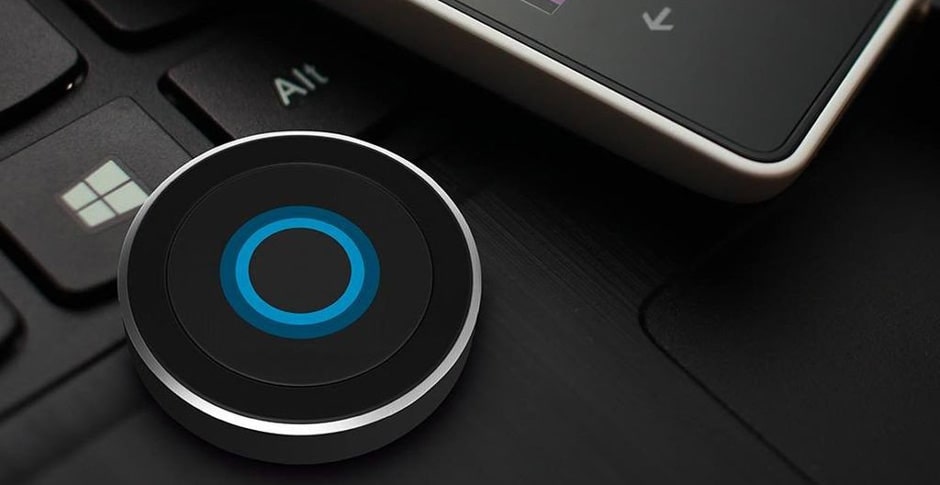چگونگی استفاده از قابلیت های دستیار صوتی کورتانا (Cortana)
کورتانا یا دستیار دیجیتال مایکروسافت، یکی از امکاناتی بود که برای ویندوز فون ۸.۱ ساخته شده بود و برای مشاهده میزان موفقیت آن بر روی ویندوز ۱۰ هم موجود شد. اما باید به شما بگوییم که Cortana بر روی دسکتاپ نیز قابل دسترسی می باشد اما نسخه ی دسکتاپی آن هنوز نتوانسته به طور کامل رضایت کاربران را جلب کند. این دستیار شخصی امکانات بسیاری دارد و افراد زیادی در سراسر جهان از Cortana استفاده می کنند. ما در این مطلب قصد داریم تا نحوه بهره بردن از قابلیت های کورتانا (Cortana) را به شما آموزش دهیم، با ما همراه باشید.
نکته: شما می توانید برای آشنایی با چگونگی رفع ارور لایسنس ویندوز ۱۰ برای حل مشکل منقضی شدن ویندوز مبحث آموزش روش های حل مشکل ارور لایسنس ویندوز ۱۰ را مطالعه نمایید.
نحوه راه اندازی اولیه و استفاده از قابلیت های کورتانا (Cortana)
کاربران گوشی های هوشمند و ویندوز، با ضربه زدن بر روی برنامه Cortana و یا آیکون جستجو، می توانند این دستیار شخصی را راه اندازی نموده و از آن برای ارسال و یا خواندن پیام های متنی و یا حتی پاسخ به سوالات و پیام ها استفاده کنند. از جمله ویژگی های منحصر به فرد و فوق العاده کورتانا ، امکان استفاده و دسترسی سریع به آن است که تنها با گفتن “هِی کورتانا” می توانید به آن دسترسی پیدا کرده و کورتانا را بر روی صفحه نمایش گوشی خود ظاهر کنید.
در ویندوز ۱۰ نیز کورتانا می تواند برنامه های مختلفی را به دستور شما باز کند، ایمیل های شما را بخواند و به آن ها پاسخ دهد و یا در فایل های شما به جستجو بپردازد. کاربران ویندوز می توانند از طریق تایپ کردن از کورتانا درخواست انجام کاری را داشته باشند و یا از طریق روشن کردن میکروفون خود، با کورتانا به صحبت و گفتگو بپردازند. در ادامه به شما می آموزیم تا چگونه بیشترین استفاده را از قابلیت های کورتانا ببرید.
۱. پیگیری بسته های پستی و پروازهایتان
یکی از صدها کاری که کورتانا توانایی انجام آن را دارد، پیگیری بسته های پستی پروازهای کاربرانش می باشد که این کار را به صورت اتوماتیک و تنها با پیگیری ایمیل و اطلاعات ذخیره شده افراد انجام می دهد. اما باید به شما بگوییم که اگر این اطلاعات در ایمیل شما موجود نیست ولی تمایل دارید پیگیری بسته های پستی و پروازهایتان را به دست کورتانا بسپارید، می توانید اطلاعات لازم را به صورت دستی در سیستم خود وارد نمایید. کورتانا می تواند بسته های پستی فرستاده شده از وبسایت های معروف مثل آمازون و ای بی و همچنین بسیاری از پروازها را ردیابی کند. برای انجام این کار کافیست مراحل زیر را به ترتیب طی نمایید:
۱. در باکس جستجوی ابزار کورتانا شماره پیگیری پرواز یا بسته خود را وارد کنید.
۲. پس از تایید توسط کورتانا، بر روی گزینه Track your package کلیک کنید. ( فقط مخصوص بسته های پستی)
۳. در نهایت می توانید نتیجه کار خود را تحت عنوان Best match مشاهده نمایید.
۲. تنظیم یادآوری
با استفاده از کورتانا روی کامپیوتر خود می توانید سه نوع یادآور مبتنی بر زمان، مکان و شخص تنظیم کنید و آن ها را به دستگاه موبایل خود منتقل کنید.
نکته: یادآور زمان بر مینای زمان موبایل شما و یادآور مکان با توجه به مکان جغرافیایی شما عمل می کند و یادآور مخاطب زمانی که شخصی با شما تماس گرفت و یا از او پیامی دریافت کردید عمل می کنند.
جهت تنظیم انواع یادآور ها طبق مراحل زیر پیش بروید:
۱. با کلیک بر روی باکس جستجوی کورتانا، درخواست خود را از طریق میکروفون به کورتانا بگویید و یا آن را در باکس جستجو تایپ نمایید.
۲. سپس بر روی گزینه Set a reminder کلیک کنید.
۳. در این مرحله کورتانا از شما در خواست می کند که نوع یادآور را مشخص کنید. (زمان، مکان، شخص)
۴. در نهایت گزینه Remind را انتخاب کنید.
۳. جستجوی پیشرفته
یکی از مزیت های جستجو با استفاده از کورتانا این است که این دستیار شخصی تلاش می کند تا بهترین نتایج را برای شما نمایش دهد اما برای هر موقعیتی ایده آل نیست. به همین دلیل گزینه ای وجود دارد که توسط آن می توانید جست و جوی خود را کنترل کنید. جهت دریافت بهترین نتیجه جستجو با استفاده از کورتانا می توانید از روش های زیر استفاده کنید:
– می توانید دسته ای خاص به ضافه (:) را جست و جو کنید. مثلا : Folders: Blog, Music: Bob Dylan و غیره.
– می توانید مکانی خاص مانند وان درایو، اینترنت، ویندوز استور و یا فضای داخلی دستگاه را جست و جو کنید.
– می توانید از نام فایل و یا افزونه ها ( برای مثال .doc,.exe,.etc) و عملگرهای محاسباتی استفاده کنید.
۴. نحوه استفاده از مترجم کورتانا
درست است که استفاده از کورتانا تنها از طریق زبان انگلیسی امکان پذیر است اما این ابزار می تواند وازه ها و جملات به ۵۰ زبان مختلف ترجمه کند. برای یادگیری نحوه استفاده از این قابلیت کورتانا کافیست مراحل زیر را به ترتیب طی کنید:
۱. بر روی باکس مشخص شده ی جستجوی کورتانا کلیک کنید.
۲. سپس عبارت Translate را تایپ کرده و جمله مورد نظر را وارد کنید و سپس برای مثال “to Persian” یا هر زبان دیگر را تایپ کنید.
۵. یافتن متن آهنگ ها
از طریق کورتانا می توانید متن تمامی آهنگ ها و ترانه های محبوب خود را بیابید برای انجام این کار کافیست عبارت (نام خواننده) By (نام آهنگ) Lyrics of را در باکس جستجوی کورتانا وارد نمایید.
۶. ارسال پیام متنی از طریق کامپیوتر
هنگامیکه به گوشی موبایل خود دسترسی ندارید می توانید با استفاده از کورتانا پیام کوتاه بفرستید. برای یادگیری نحوه انجام اینکار کافیست مراحل زیر را به ترتیب طی کنید:
۱. ابزار کورتانا را اجرا نمایید.
۲. سپس در جعبه جستجوی کورتانا عبارت Send text to را وارد نمایید.
۳. در این مرحله باید نام مخاطب خود را که قصد ارسال پیام به او را دارید وارد نمایید.
۴. پس از انجام مراحل بالا، متن پیام خود را در باکس تایپ کنید و بر روی گزینه Send کلیک کنید.
۷. نحوه انجام عملیات ریاضی و تبدیل اعداد
از جمله قابلیت های کورتانا امکان انجام عملیات های ریاضی و تبدیل های ساده می باشد.این ابزار می تواند واحد های عددی زیادی را مانند طول، وزن، دما و غیره تبدیل کند. جهت انجام این کار کافیست در جعبه جست و جو عبارت Calculate جهت انجام عملیات ریاضی و عبارت Convert جهت تبدیل اعداد را وارد نموده و سپس سوالات خود را تایپ نمایید.
۸. نحوه کنترل کامپیوتر خود
از طریق ابزار کورتانا می توانید به آسانی کامپیوتر خود را کنترل نمایید و یا حتی تنظیمات آن را تغییر دهید. می توانید با دادن فرمان های ساده چیزهایی مثل اپلیکیشن های لانچر و سخت افزارهای کنترل گر را تنظیم کنید. تنها کافیست در جعبه جست و جوی کورتانا واژه ها ( فرمان خود ) را تایپ و یا بیان کنید.
۹. آگاهی از اخبار و آپدیت ها
کاربران ویندوز و گوش های هوشمنند می توانند از طریق بهرگیری از کورتانا، از آخرین اخبار ها و آپدیت ها آگته شوند و آن را طوری تنظیم نمایند که به روز رسانی ها و خبرهای جدید را به آن ها نمایش دهد. جهت انجام اینکار کافیست مراحل زیر را به ترتیب طی کنید:
۱. ابزار کورتانا را اجرا نمایید.
۲. در باکس جستجوی کورتانا عبارت News را وارد نمایید.
۳. سپس بر روی آیکون Notebook کلیک کنید.
۴. گزینه News را مجددا انتخاب نموده و تنظیمات مورد نظر خود را اعمال نمایید.
۱۰. ارسال ایمیل
کورتانا این امکان را برای کاربران خود فراهم می کند تا با استفاده از آن و بدون نیاز به باز کردن مرورگر و یا اپلیکشینی، برای اشخاص ایمیل ارسال کنند. کاربران کورتانا با استفاده از این ابزار می توانند به راحتی ایمیل مد نظر خود را تایپ و یا بیان کنند و کورتانا آن را برایشان ارسال می کند.
نکته: البته به یاد داشته باشید که برای استفاده از این قابلیت باید ایمیل خود را بر روی کورتانا تنظیم نمایید.
۱۱. تنظیم رویداد
شما با استفاده از کورتانا میتوانید قرار ها و رویداد های مهم خود را تنظیم کنید تنها کافیست در باکس جستجوی کورتانا عبارت Add a meeting ، تاریخ و to calendar را وارد نمایید.
۱۲. مسیریابی
ابزار کورتانا با استفاده از نرم افزار مپس، به شما این امکان را می دهد که مسیرها و مکان های مورد نظر خورد را بیابید. اگر برنامه مپس را روی ویندوز ۱۰ خود ندارید می توانید آن را از ویندوز استور دانلود کنید.